Blokuj strony internetowe z routera lub za pomocą DNS

- 2097
- 565
- Ignacy Modzelewski
Internet jest pełen treści, ale nie wszystko jest zdrowe dla ogólnej konsumpcji. Na szczęście możesz zablokować niektóre strony internetowe, aby nikt nie uzyska ich dostępu do sieci domowej, zwłaszcza dzieci.
Ograniczenie w domu może wydawać się niesprawiedliwe, ale chroni także sieć przed złośliwymi treściami i wirusami przed niektórymi stronami internetowymi, jednocześnie przyspieszając łączność w ogóle.
Spis treści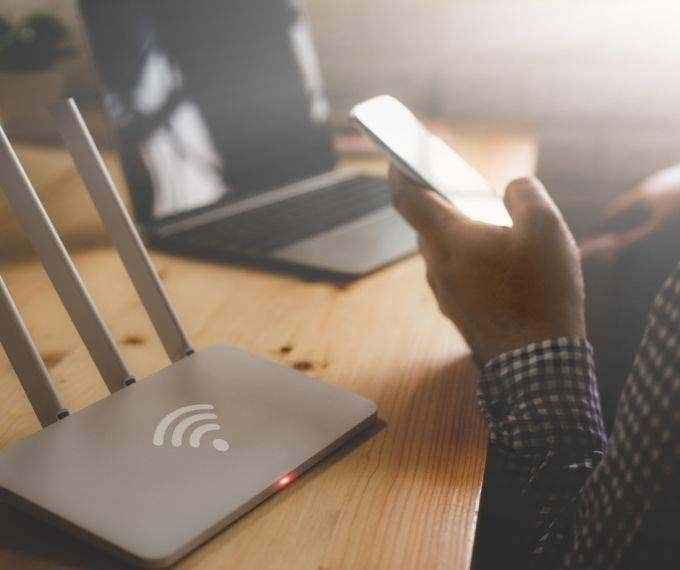
Możesz blokować strony internetowe na różne sposoby w zależności od routera w domu, pod warunkiem, że obsługuje blokowanie strony internetowej. Przeprowadzimy Cię przez kroki, które musisz podjąć podczas blokowania witryn z routera.
- Pierwszą rzeczą jest znalezienie adresu IP routera. Aby to zrobić, przejdź do paska wyszukiwania na komputerze i wpisz CMD. Kliknij Wiersz polecenia.
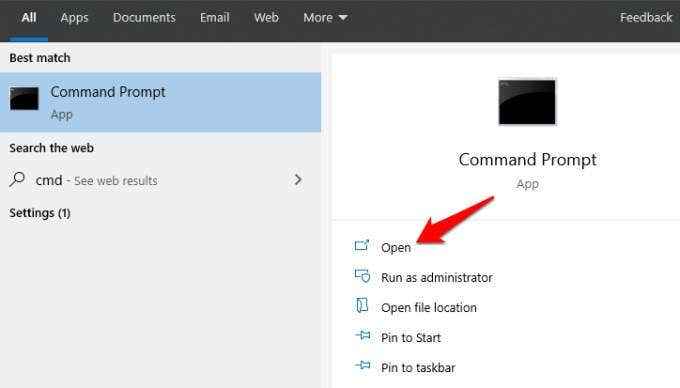
- W polu wierszu polecenia wpisz ipconfig i naciśnij Wchodzić.Obok Brama domyślna, Zobaczysz adres IP swojego routera.
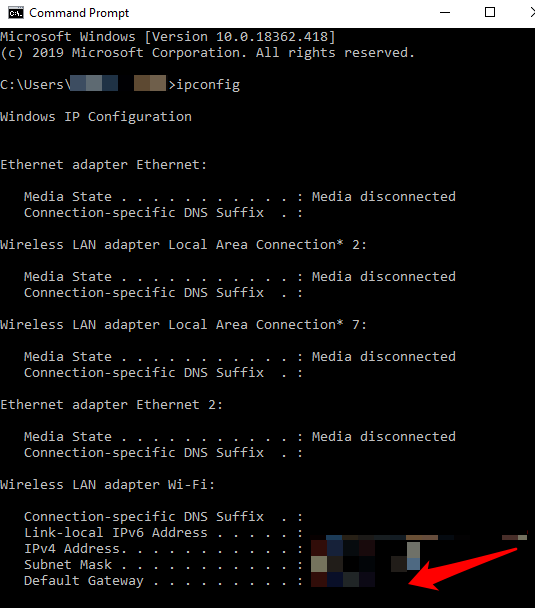
- Jeśli używasz komputera Mac, kliknij ikonę Apple, aby otworzyć menu i wybierz Preferencje systemowe> Sieć i wybierz Ethernet. Zobaczysz adres IP pod routerem.
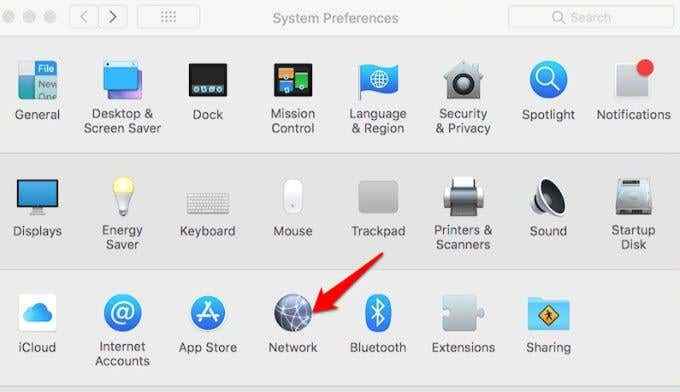
Niektóre z powszechnych zastosowanych adresów IP bramy routera obejmują netgear http: // 192.168.0.1 i Linksys http: // 192.168.1.1, ale zawsze możesz potwierdzić użycie wiersza polecenia na komputerze.
- Następnie wprowadź adres IP routera w przeglądarce i zaloguj się. Sprawdź szczegóły logowania z tyłu obudowy routera lub jeśli znasz szczegóły, zaloguj się, aby uzyskać dostęp do zaplecza.
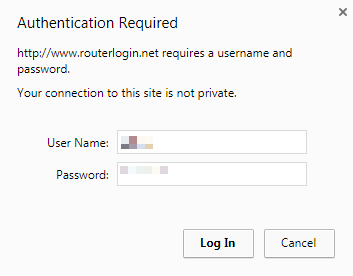
- Jeśli możesz uzyskać dostęp do zaplecza routera, przejdź do Bezpieczeństwo i kliknij sekcję filtra zawartości lub czarnej listy, która może się różnić w zależności od używanego routera.
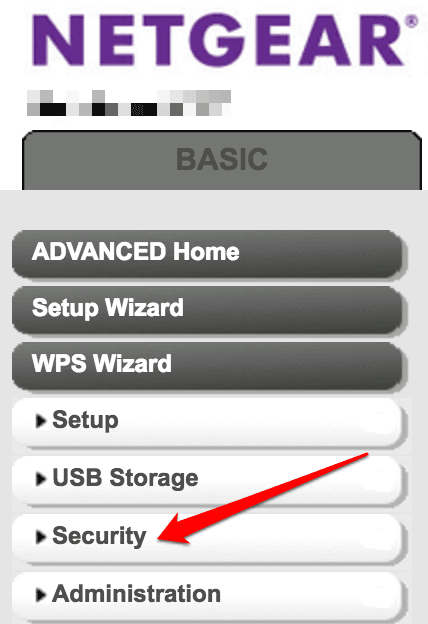
- Większość routerów ma tę sekcję w sekcji „Podstawowe zasady”, „zapora ogniowa” lub „content”, w której można znaleźć filtr treści adresu URL.
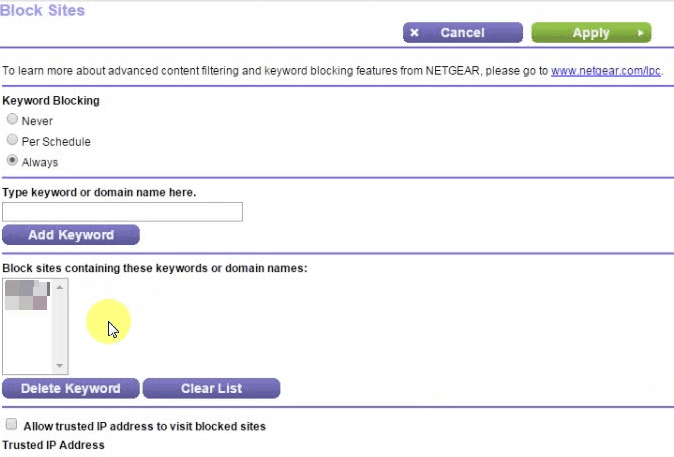
- Dodaj adres URL strony internetowej, którą chcesz zablokować do filtra czarnej lub zawartości na router, a blokuje go u źródła.
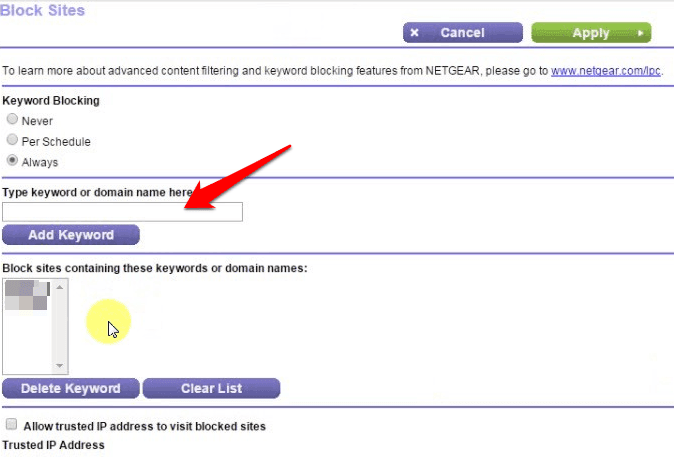
Jak blokować strony internetowe za pomocą DNS
Nie wszystkie routery dają opcję blokowania stron internetowych z tyłu, co oznacza, że potrzebujesz innego sposobu blokowania takich stron. Możesz to zrobić za pomocą usługi DNS, takiej jak opendns, która jest bezpłatna, i może filtrować lub blokować określone strony.
Bez adresu IP komputer nie może połączyć się z żadną witryną, więc do przetłumaczenia adresu URL takiego.com na adres IP.
Zwykle użyłbyś usługi DNS oferowanych przez dostawcę usług internetowych, ale możesz to zmienić w dowolnym momencie. OpenDns to zewnętrzny serwer DNS, który oferuje kilka funkcji, takich jak filtrowanie treści i zwiększona prędkość, a także kontrole rodzicielskie.
Możesz użyć OPENDNS Home Internet Security lub Family Shield, aby zablokować określone strony internetowe lub treści, a także witryny piractwa lub złośliwego oprogramowania, zmieniając serwer DNS w router lub urządzenia domowy.
- Używać OPENDNS Family Shield, Skonfiguruj osobiste bezpłatne konto i skorzystaj z 208.67.222.123 Lub 208.67.220.123 Adresy serwerów nazw do blokowania stron internetowych, których nie chcesz, aby inni uzyskali dostęp do swojej sieci.
- W przypadku routera wpisz adres IP, zaloguj się i przejdź do ustawień DNS i użyj dowolnego z dwóch adresów IP zamiast domyślnego dostarczonego przez dostawcę usług internetowych. Na routerze NetGear, zaloguj się i idź Podstawowy> Internet.
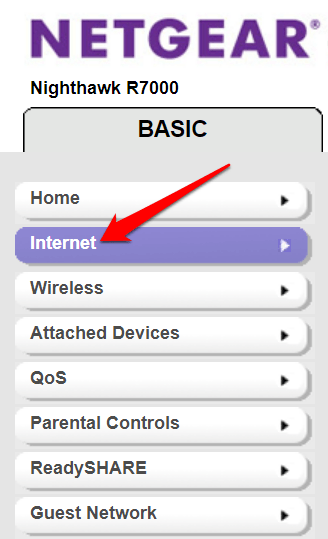
- Kliknij Internet na prawym okienku i znajdź ustawienie adresów DNS i wybierz Użyj tych serwerów DNS. Wypełnij je adresami serwerów nazw OpendNS.
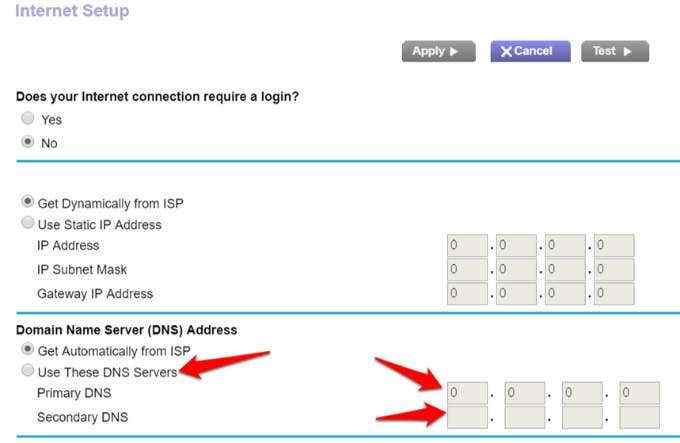
- Na urządzeniach możesz to zmienić w ustawieniach sieciowych. Jeśli jest to urządzenie z Androidem, kliknij Ustawienia> Połączenia> WiFi.
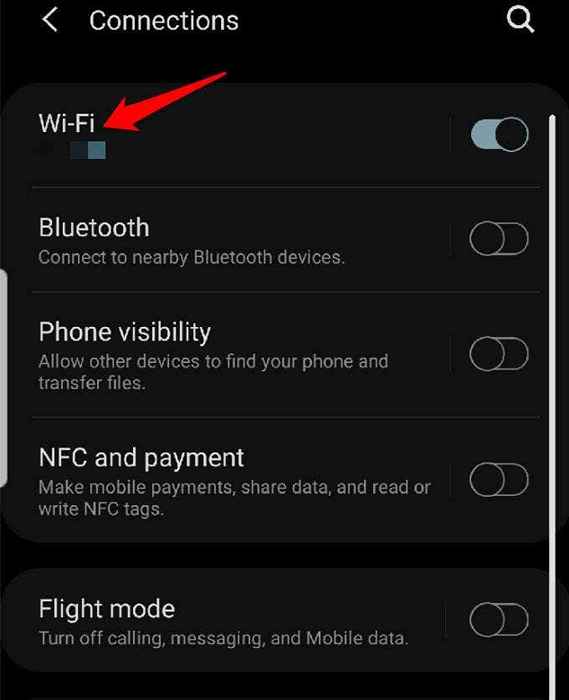
- Stuknij sieć domową Wi -Fi, a następnie dotknij Zaawansowany.
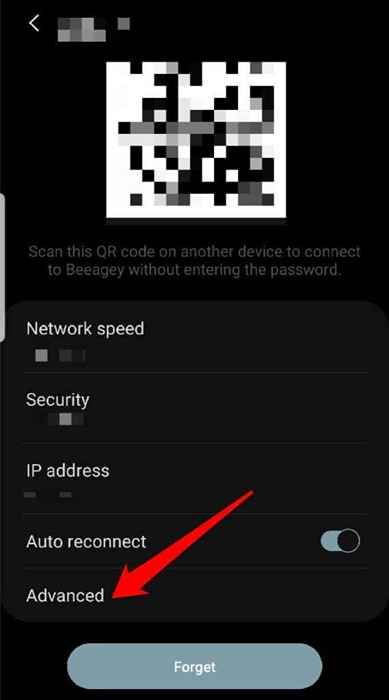
- Następnie dotknij Ustawienia IP i wybierz Statyczny.
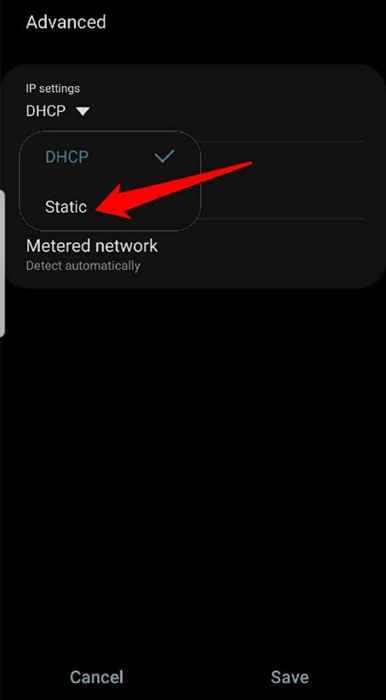
- W przypadku iPhone'a dotknij Ustawienia> Wi -Fi i dotknij ''I' obok Sieć WiFi, a następnie przewiń w dół i dotknij Skonfiguruj DNS> Instrukcja. Tutaj możesz usunąć adresy DNS, których nie chcesz, i dodać te, które chcesz pomóc w blokowaniu stron internetowych.
- Uzyskiwać Ratować kiedy skończysz.
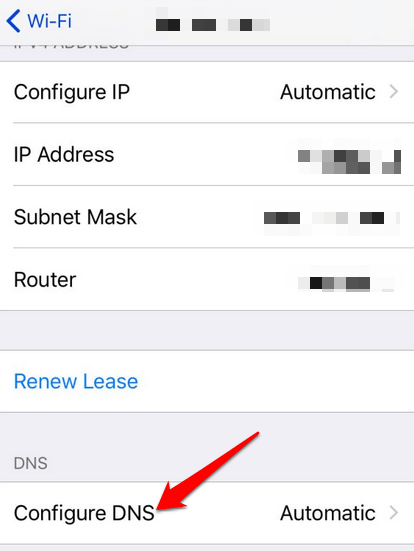
Notatka: Ta metoda nie blokuje serwisów społecznościowych, które mogą mieć pewne niepokojące treści. W takim przypadku potrzebujesz bardziej zaawansowanego OPENDNS Home Security, który blokuje całe kategorie treści. Działa jednak tylko w twojej sieci, ale jest świetnie, jeśli chcesz bardziej szczegółowy kontrolę.
- Użyć Opendns Home Security, Utwórz konto z silnym i bezpiecznym hasłem, a będziesz skierowany do backend.
- Kliknij Dodaj sieć. Zobaczysz swój zewnętrzny adres IP, więc kliknij go, aby rozpocząć. Usługa śledzi zmieniający się adres, więc najlepiej jest go zainstalować na jednym komputerze, a resztę będzie działać.
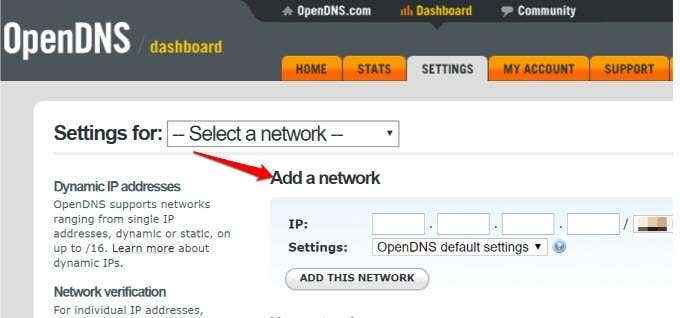
- Kliknij sieć i wybierz od jednego z czterech poziomy filtrowania: Wysoki, umiarkowany, niski lub brak. Każdy poziom chroni przed określonymi rodzajami treści lub stron. Na przykład niski chroni tylko przed pornografią, podczas gdy wysokie chroni przed witrynami związanymi z dorosłymi, stronami społecznościowymi, nielegalnymi działalnością, udostępnianiem wideo i nie tylko.
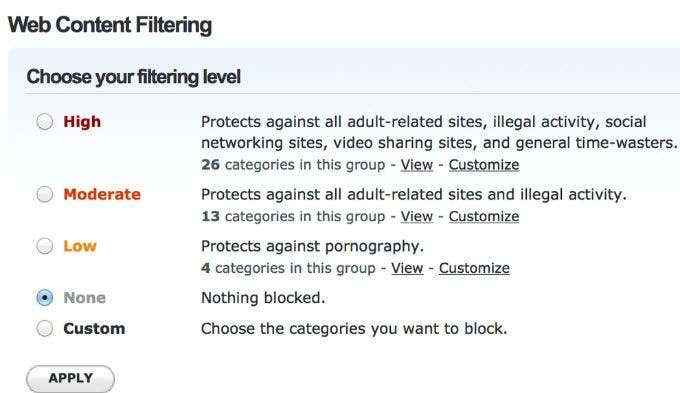
- Kliknij Dostosowywanie i skonfiguruj rzeczy według własnych upodobań, w tym witryny, które chcesz zablokować. Pamiętaj, że albo blokujesz całą stronę, albo żaden z nich w ogóle.
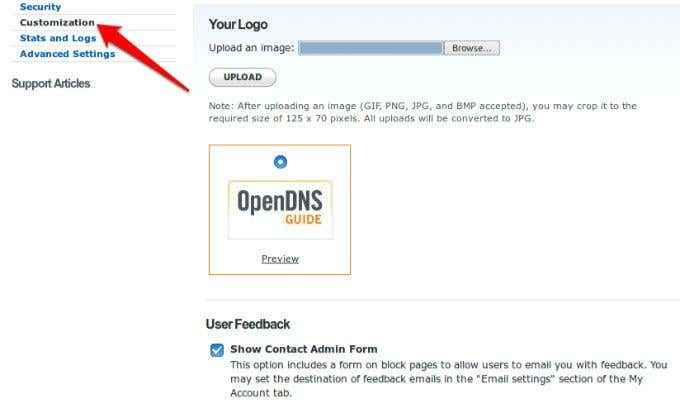
- Na koniec skonfiguruj router domowy lub urządzenia do korzystania z OPENDNS Home Internet Security, z adresami IP 208.67.222.222 Lub 208.67.220.220 Korzystanie z tych samych kroków powyżej dla routera lub urządzenia (Android lub iPhone).
Blokuj strony internetowe za pomocą kontroli rodzicielskich

Funkcja kontroli rodzicielskiej może blokować nieumyślny dostęp do sieci lub filtruje w przypadku nieodpowiednich witryn. Możesz blokować witryny w routerze za pomocą natywnych elementów sterujących rodzicielskich lub korzystać z oprogramowania stron trzecich.
Jeśli router jest wysłany z wbudowanymi elementami sterującymi rodzicielskimi, możesz przejść do stron konfiguracyjnych w Internecie i skonfigurować go dla sieci.
Jeśli nie, po prostu użyj OpenDNS, aby skonfigurować funkcję w router, zmieniając ustawienia serwera DNS na użycie OpenDNS, a następnie wybierz witryny do zablokowania. Za każdym razem, gdy ktoś odwiedzi zablokowaną stronę, otrzyma wiadomość z napisem: „Ta strona jest zablokowana”.
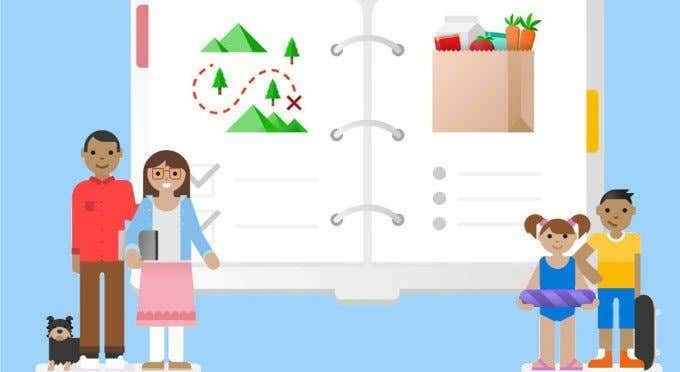
Komputery w systemie Windows za pomocą systemu operacyjnego Windows 10 są wyposażone w zintegrowane kontrole rodzicielskie, które łączą filtrowanie internetowe bezpieczeństwa rodziny, ograniczenia czasowe i dostęp do programu wśród innych nowych funkcji.
Jak blokować strony internetowe za pomocą oprogramowania antywirusowego lub ustawień zapory
Możesz także blokować strony internetowe za pomocą oprogramowania lub zapory antywirusowej, uzyskując ogólny zakaz na określonych stronach. To blokuje wszystko, a stamtąd możesz białe witryny, na które chcesz pozwolić w sieci domowej. Większość domyślnych ustawień zapory ogniowej pozwala również blokować wszystko, co nie jest bezpieczne do czytania lub oglądania.
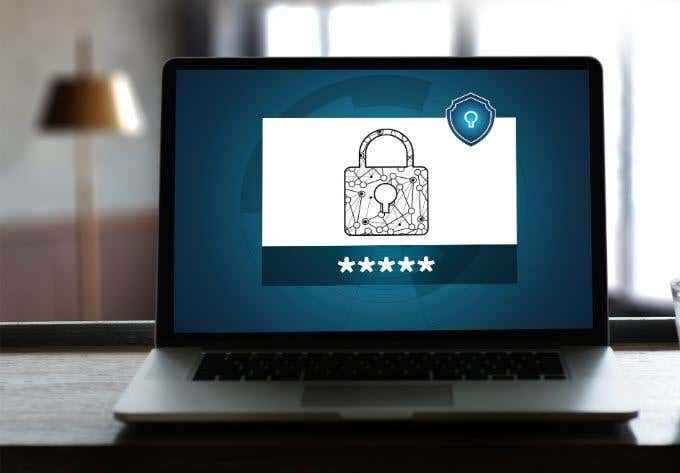
Dobry pakiet antywirusowy powinien mieć filtrowanie witryn jako jedną z jego funkcji, co ułatwia blokowanie kilku stron internetowych.
Niektóre apartamenty bezpieczeństwa internetowego oferują również rodzime kontrole rodzicielskie, na przykład bezpłatna aplikacja do kontroli rodzicielskiej Norton z Norton, lub możesz zapłacić za dedykowane narzędzie, takie jak niania netto. Nie są idealne, ale oferuj spokój, przynajmniej w domu w sieci domowej.
- « Jak stwierdzić, czy komputer jest monitorowany
- Napraw podstawowe urządzenie systemowe nie znaleziono w menedżerze urządzeń »

